Mail e Safari
Su Mail per iPad viene integrata la casella “VIP”, molto utile per recuperare “al volo” i messaggi che consideriamo più importanti.
Ma le modifiche non finiscono certamente qui. È diventato finalmente più semplice inserire foto o video come allegati mentre componiamo il messaggio.
Basta tenere premuto il dito nel corpo del messaggio per visualizzare un pop-up tramite il quale inserire gli allegati (oltre alle solite funzioni di copia-incolla e di Livello citazione).
Come ultima “chicca”, per aggiornare le nostre caselle e vedere se abbiamo ricevuto nuovi messaggi, ora basta scorrrere verso il basso con un dito.
Safari diventa più comodo grazie alla funzionalità di Elenco Lettura offline, che ci consente di leggere le pagine salvate anche senza essere collegati a nessuna rete, e grazie anche alle Tab iCloud, tramite le quali vediamo le pagine che abbiamo aperto sui Mac a nostra disposizione (a patto che siano dotati di Mountain Lion).
Safari per iPad, già di per sé ottimo, è quindi ulteriormente migliorato. Non si capisce però il motivo per cui sia stata esclusa la navigazione a schermo intero come per l’equivalente su iPhone.
Non crediamo sia paura di rasentare la perfezione, ma piuttosto la difficoltà di integrare la navigazione “a schede” introdotta in iOS 5 con la visualizzazione a schermo intero. Una cosa forse avrebbe reso scomoda l’altra.

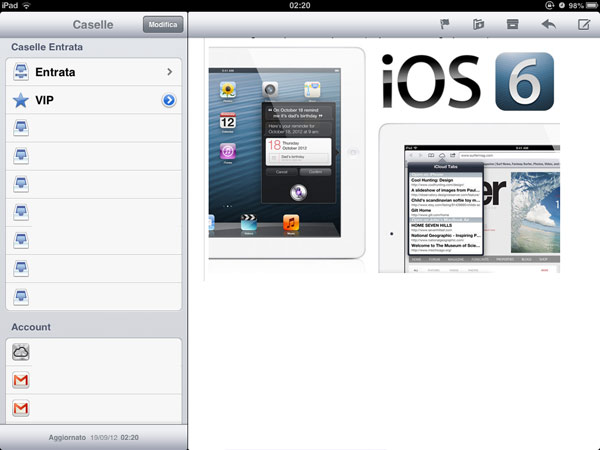
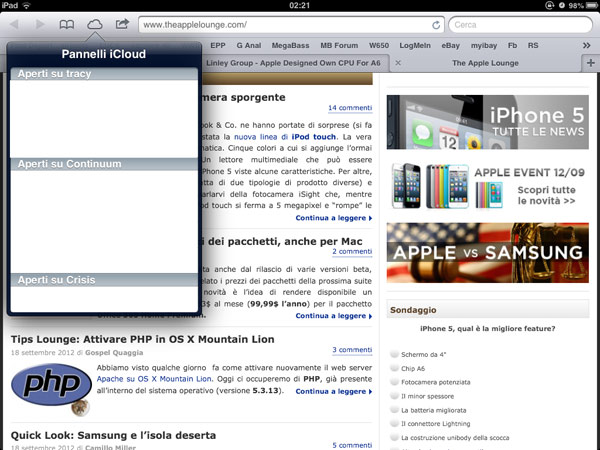
Su ipad2 solo wifi è possibile usare mappe?
@Andrea: Se non sbaglio iPad solo wifi non ha il gps però credo che le mappe funzionino, casomai non mostrano la tua posizione sulla mappa… (Opinione personale comunque :-) )
@Federico:
come temevo.. gli costava tanto mettere un modulino gps anche nel wifi per poter utilizzare i navigatori in offline? bah..
@Andrea: puoi usarle, ma non certo per andarci in giro.
Localizzazione a parte, le mappe vengono scaricate, non sono già disponibili.
Ma il navigatore turn by turn sarà possibile sfruttarlo solo on line vero ? (Ok, non su iPad 2 ma su iPhone 5…)
E soprattutto, in iOS 6, ci sarà modo di separare la rubrica indirizzi personale da quella di facebook ?
Ciao
@Federico: non c’è bisogno di separarle. Semplicemente vengono aggiunti i dettagli di chi è già presente nella tua rubrica ed è anche su Facebook.
Sempre che tu lo voglia, non è obbligatorio.
Per intenderci: nella rubrica non avrai tutti i tuoi “amici” di Facebook.
Basta tenere premuto il dito nel corpo del messaggio per visualizzare un pop-up tramite il quale inserire gli allegati (oltre alle solite funzioni di copia-incolla e di Livello citazione).
finalmenteeeeeeeeeeeeeeeeeeeeeeeeeeeeee!
@Giuseppe:
Ho l’ipad da più di 1 anno e non mi ero mai accorto di quest’assenza, proprio ieri invece sono stato mezz’ora a sbattere la testa a capire come fare ad allegare una foto dalla pagina di risposta a un email… non ci sono riuscito!
Per fortuna che mi sono accorto solo alla fine di questa grave assenza, almeno non dovrò convivere troppo tempo con questa mancanza ;D
@Andrea: io e’ dal primo iPad che ne sentivo la mancanza…ora ho il 3 :)
@Andrea:
Peccato per te che il nuovo iOS non sia disponibile per iPad1
@Paolino Paperino: non ha detto che ha l’ipad 1 leggi meglio
Ma quando si può scaricare?? Questa è la cosa più importante!
@Daniele: pare dalle 19 in poi
Giuseppe ha detto:
ho aggiornato, ma vedo che questa funzionalita e’limitata all’allegare foto e video…
io pensavo si aprisse una finestra che ti facesse scegliere anche file tipo pdf o word dalle app tipo iFiles…sarebbe stato troppo bello
@Giuseppe: infatti nell’articolo ho specificato “foto e video”. Il resto funziona come prima, purtroppo.
Giuseppe ha detto:
in pratica il problema e’ che se volessi allegare un qualsiasi altro file ad una mail di risposta, non lo posso fare
SIRI IN ITALIANO E’ ASSOLUTAMENTE FANTASMAGORICOSCIENTIFICA SUL MIO IPAD 3!!!!!!
LE PARLO COME SE PARLASSI A UN ESSERE UMANO, CAPISCE TUTTO! NON SERVE ESSERE ROBOTICI, BEH BASTA NON PARLARE TAGLIANDO I VERBI O IN DIALETTO ECCO HAAHHA!!!!
ANCHE MAPPE FA DAVVERO PAURA!
AGGIORNATEEEEEE!!!!!!!!!!
@Giuseppe: Alla faccia dell’entusiasmo! :)
@Giuseppe:
Sto scrivendo con Siri, sono d’accordo su molti argomenti che scrivi purtroppo non su tutto. Non capisco ad esempio l’assenza della navigazione assistita su iPad 3: Siri non mi spiega dove andare.
Siri è anche un po’ schizzinosa nel leggere le e-mail, Per il resto funziona molto bene! Mappe la trovo ancora un po’ carente, ad esempio la città di Lugano è praticamente assente e in gran parte disponibile solo in bianco e nero!
@roro_ch: come fai a rispondere a un commento di TAL con siri?
@Giuseppe:
Ora puoi dettare anche sul Mac con Siri! Funziona davvero bene e.. c’è anche italiano (svizzera)!
Se hai Siri basta che sulla tastiera tocchi il tasto microfono e cominci a parlare e Siri scriverà per te. Sul Mac invece premi due volte il tasto FN e puoi cominciare a dettare.
@roro_ch:
ah si per la dettatura sul mac lo ho gia provato e´fantastico…il mio dubbio era dall´ipad grazie
Io ho un iPad 3 solo wifi e le indicazioni vocali non ci sono nel navigatore! è normale o è un problema del mio iPad?
@vincy:
La versione solo Wi-Fi non ha il GPS. ;)
Vedi qui, sotto la voce posizionamento:
http://www.apple.com/it/ipad/specs/
@Camillo Miller: Grazie Camillo, io so bene che non c’è il GPS sull’iPad solo wifi, ma quello che non capisco è perchè la Apple dica espressamente che la funzione navigatore è supportata da “iPad 2 e successivi” senza specificare solo con modulo GPS…!
Ma una volta caricata la Mappa poi il navigatore ammesso che non faccio ricalcoli non dovrebbe più assorbire i dati giusto? E’ capitato ad un mio amico che è partito con iPhone 4S sotto copoertura 3 poi si è fatto tutto il viaggio sotto TIM (senza roaming dati attivo) ed il navigatore continuava a funzionare normalmente..!